如何用canvas实现在线签名的示例代码
在我们在日常生活中,已经有很多场景使用在线签名技术,这篇文章主要介绍了如何用canvas实现在线签名的示例代码,小编觉得挺不错的,现在分享给大家,也给大家做个参考。一起跟随小编过来看看吧
随着计算机和网络技术的飞速发展,在线签名技术越来越多的被应用在无纸化办公中,这种直观便利的操作不仅可以大幅提升办公效率,而且使用数字化存储方式,避开了传统的纸质签字存储查阅困难等问题。在我们在日常生活中,已经有很多场景使用在线签名技术,例如:pos机刷卡签字、快递签收签字、银行或机关单位业务办理签字等。最近在做公司的业务办理需求,里面也涉及到在线签名,我们采用的 Canvas 技术实现,接下来,让我们来聊聊如何使用 Canvas 实现在线签名吧!
什么是 Canvas?
Canvas 是 HTML5 新增的元素,用于在网页上绘制图形,它由 Apple 在 Safari 1.3 Web 浏览器中引入,之所以对 HTML 扩展的原因在于, HTML 在 Safari 中的绘图能力能为 Mac OS X 桌面的 Dashboard 组件所使用,并且 Apple 也希望有一种方式可以在 Dashboard 中支持脚本化的图形。Firefox 1.5 和 Opera 9 这两个浏览器也紧随 Safari 的引领,开始支持 Canvas 。
现在,Canvas 标签已经是 HTML5 最伟大的改进之一,因为它可以让我们在不使用图片的情况下实现网页的图形设计。它就像一块画布,本身没有绘制能力,但却把绘制 API 展现给客户端 JavaScript,我们借助 JavaScript 的支持,在画布范围内尽情发挥,达到想要的效果。
技术选型
这个功能无论是 Canvas、SVG 或是 Flash,都可以实现,但是我们为什么选择了 Canvas 呢?
首先,由于功能上我们需要支持移动平台,所以 Flash 我们就可以直接弃掉,它在移动端方面并没有得到友好的支持,但 Canvas 和 SVG 都具有很好的跨平台能力,我们如何抉择,下面我们来对比一下。
Canvas 基于像素,提供 2D 绘制函数,提供的功能更原始,适合像素处理、动态渲染和大数据量绘制,可控性高,绘制完了基本不记录过程,绘图性能会更好一点,各大厂商也早都实现了canvas的硬件加速机制。
SVG 为矢量,提供一系列图形元素,功能更完善,建立了一大堆可交互对象,本性长于交互,但性能会弱些,更适合静态图片展示,高保真文档查看和打印的应用场景。
两者各有自己的擅长领域, 基于以上,我们选择了 Canvas 来实现签字功能。
下面,我们来看一下实现效果。
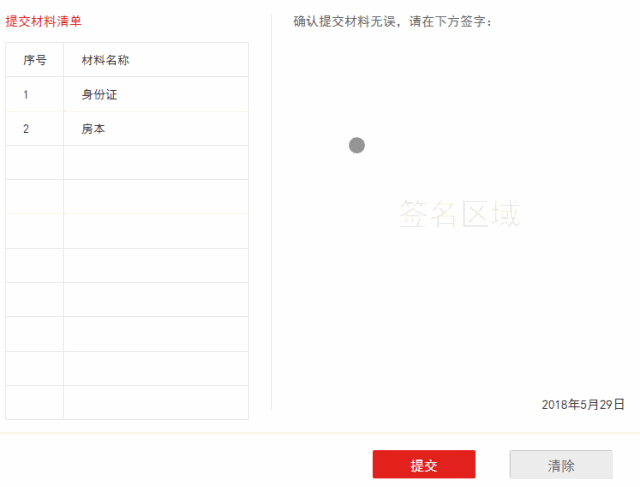
了解了 Canvas 来源、技术选型和最终呈现效果,接下来、我们会从创建、绘制、监听、重绘、图片处理等五部分进行撰写,让我们一起走进 Canvas 绘制的世界。
创建画布
首先,我们需要判断浏览器是否支持 Canvas :
isCanvasSupported = (): boolean => {
let elem = document.createElement('canvas');
return !!(elem.getContext && elem.getContext('2d'));
}然后根据判断结果选择创建 Canvas 画布还是展示提示
{isCanvasSupported ?
<canvas ref={canvas => (this.canvas = canvas)} height={canvasHeight} width={canvasWidth}>
:对不起,当前浏览器暂不支持此功能!
}我们知道,每个 Canvas 节点都有一个对应的 context 对象, 我们可以通过 Canvas 对象的 getContext() 方法,直接把量字符串 “2d” 作为唯一的参数传递给它来获取。接下来,我们通过 ref 获取 Canvas 元素,再通过 getContext() 方法得到一个画布上绘图的环境。
let cxt = this.canvas.getContext('2d');
this.setState({cxt: cxt});环境已经准备妥当,接下来我们就开始进行绘制工作吧!
绘制
首先绘制开始路径:
cxt.beginPath();
然后设置当前线条的宽度:
cxt.lineWidth = 5;
设置线条的颜色:
cxt.strokeStyle = '#000';
通过 moveTo 和 lineTo ,我们来绘制一条线
cxt.moveTo(0,0); cxt.lineTo(150,0); // 绘制已定义的路径 cxt.stroke()

但是,我们发现绘制的线条比较生硬
这时,我们可以通过 lineCap 改变线条末端线帽的样式,为每个末端添加圆形线帽,减少线条的生硬感
cxt.lineCap = 'round';

同时,我们还可以通过设置 lineJoin,指定条线交汇时为圆形边角
cxt.lineJoin = 'round';


但我们又发现,绘制的线条有明显的锯齿,此时我们就需要借助 Canvas 为我们提供的绘制元素阴影的功能来模糊边缘出现的锯齿,因为有阴影,所以我们可以适当改变 lineWidth 值
cxt.shadowBlur = 1; cxt.shadowColor = '#000';

是不是变得圆润很多,到这里,我们绘制线路的方法已经准备完事,接下来我们来看一下怎么监听画布事件来实现连贯执行绘制吧!
监听画布事件
因为我们需要同时兼容 PC 端和移动端,所以我们需要事先需要判断一下对应执行的事件
this.state = {
events: ('ontouchstart' in window) ? ['touchstart', 'touchmove', 'touchend'] : ['mousedown', 'mousemove', 'mouseup']
}在画布初始化之后,我们开始监听 events[0] 事件
this.canvas.addEventListener(this.events[0], startEventHandler, false);
在startEventHandler函数中监听 events[1] 和 events[2] 事件
this.canvas.addEventListener(events[1], moveEventHandler, false); this.canvas.addEventListener(events[2], endEventHandler, false);
重点来了,我们核心的内容就是计算、描绘划过的路径
moveEventHandler(event: any): void {
event.preventDefault();
const {ctx, isSupportTouch} = this.state;
const evt = isSupportTouch ? event.touches[0] : event;
const coverPos = this.canvas.getBoundingClientRect();
const mouseX = evt.clientX - coverPos.left;
const mouseY = evt.clientY - coverPos.top;
cxt.lineTo(
mouseX,
mouseY
);
cxt.stroke();
}了解 Canvas 的知道, Canvas 画布为我们提供了一个用来作图的平面空间,该空间的每个点都有自己的坐标,x 表示横坐标,y 表示竖坐标。原点 (0, 0) 位于图像左上角,x 轴的正向是原点向右,y 轴的正向是原点向下。
于是我们通过 getBoundingClientRect() 方法获得页面 Canvas 元素相对浏览器视窗的位置左边和顶部的像素距离,再利用 clientX,clientY 事件属性返回当事件被触发时鼠标指针向对于浏览器页面的水平和垂直坐标,最后通过 lineTo 和 stroke 来绘制路径。
同时,我们要记得在 events[2] 事件执行之后,移除 events[1]、events[2] 事件,否则会造成一直绘制。
endEventHandler(event: any): void {
event.preventDefault();
const {events, moveEventHandler, endEventHandler} = this.state;
this.canvas.removeEventListener(events[1], moveEventHandler, false);
this.canvas.removeEventListener(events[2], endEventHandler, false);
}如此反复循环上述事件操作,我们的签字功能就基本实现了。
重新绘制
签字过程中,签错或是签的过于潦草是必不可免的,所以我们需要支持清空签字的功能,这时,我们利用 Canvas 的 clearRect() 方法就可以帮助我们清除画布区域内容。
cxt.clearRect(0, 0, canvasWidth, canvasHeight);
图片处理
绘制之后我们还没完事,我们还需要把绘制的签名上传保存。这时,我们可以利用 toDataURL() 方法将 Canvas 转化成一般的图像文件形式。
通常我们直接执行以操作就能转化成 data URI,然后再利用 ajax 请求上传就完事了。
dataurl = this.canvas.toDataURL('image/png'); //or dataurl = this.canvas.toDataURL('image/jpeg', 0.8);
但是,由于各种业务需求,我们有时需要携带页面其他内容,这时,我们可以借助 html2canvas 来实现。html2canvas 可以帮助我们对浏览器端整个或部分页面进行截屏,并渲染成一个 Canvas ,然后我们在利用 toDataURL() 方法进行处理。
说道 html2canvas,顺便给大家一个绕坑提示,它在一些低版本浏览器截出来的图片是空白的,原因是使用了flex 布局,而html2canvas并不支持 -webkit-flex 或 -webkit-box,所以无法将 HTML 生成 Canvas,从而导致了截出一张白屏。
解决办法:
不使用flex布局
修改 html2canvas 源码,在html2canvas\dist\npm\parsing\display.js 文件中增加 -webkit-flex 和 -webkit-box 也返回 DISPLAY.FLEX; 小结
通过以上几步,我们就基本实现了在线签名的功能。值得注意的是,这个项目我们使用的 React+TypeScript 环境构建,上述代码的实际使用需要结合自己环境进行适当修改。
文中使用的是 Canvas 比较浅层的绘制知识,如果想利用Canvas进动画制作、物理效果模拟、碰撞检测、游戏开发、移动应用开发、大数据可视化开发,还需要我们复习一下之前学过的数学几何、物理方面的知识,然后在慢慢摸索。现在很多成熟的图表插件都是用 Canvas 实现的,例如 Chart.js、ECharts等,里面很多好看炫酷的图表,几乎覆盖了所有图表的实现。Canvas还有很多开源类库,例如 ZRender、createJS、Pixi.js等,ECharts底层也是依赖轻量级的 Canvas 类库 ZRender 进行封装的。
以上是如何用canvas实现在线签名的示例代码的详细内容。更多信息请关注PHP中文网其他相关文章!

热AI工具

Undresser.AI Undress
人工智能驱动的应用程序,用于创建逼真的裸体照片

AI Clothes Remover
用于从照片中去除衣服的在线人工智能工具。

Undress AI Tool
免费脱衣服图片

Clothoff.io
AI脱衣机

AI Hentai Generator
免费生成ai无尽的。

热门文章

热工具

记事本++7.3.1
好用且免费的代码编辑器

SublimeText3汉化版
中文版,非常好用

禅工作室 13.0.1
功能强大的PHP集成开发环境

Dreamweaver CS6
视觉化网页开发工具

SublimeText3 Mac版
神级代码编辑软件(SublimeText3)

热门话题
 如何在PDF中验证签名
Feb 18, 2024 pm 05:33 PM
如何在PDF中验证签名
Feb 18, 2024 pm 05:33 PM
我们通常接收到政府或其他机构发送的PDF文件,有些文件带有数字签名。验证签名后,我们会看到SignatureValid消息和一个绿色勾号。如果签名未验证,会显示有效性未知。验证签名很重要,下面看看如何在PDF中进行验证。如何在PDF中验证签名验证PDF格式的签名使其更可信,文档更容易被接受。您可以通过以下方式验证PDF文档中的签名。在AdobeReader中打开PDF右键单击签名,然后选择显示签名属性单击显示签名者证书按钮从“信任”选项卡将签名添加到“受信任的证书”列表中单击验证签名以完成验证让
 重新启动后,Outlook签名每天都会消失
Feb 19, 2024 pm 05:24 PM
重新启动后,Outlook签名每天都会消失
Feb 19, 2024 pm 05:24 PM
电子邮件签名对于展示合法性和专业性非常重要,其中包括联系信息和公司标志。Outlook用户经常抱怨签名在重启后会消失,这对于那些希望提高公司知名度的人来说可能会很沮丧。在本文中,我们将探讨不同的修复程序,以解决这一问题。为什么我的MicrosoftOutlook签名总是消失?如果您第一次使用MicrosoftOutlook,请确保您的版本不是试用版。试用版可能导致签名消失。此外,版本体系结构也应与操作系统的版本体系结构匹配。如果您发现OutlookWeb应用程序中的电子邮件签名不时消失,可能是因
 PHP 8 新特性:增加了验证和签名
Mar 27, 2024 am 08:21 AM
PHP 8 新特性:增加了验证和签名
Mar 27, 2024 am 08:21 AM
PHP8是PHP的最新版本,为程序员带来了更多的便利和功能。这个版本特别关注安全性和性能,其中一个值得注意的新特性是增加了验证和签名功能。在本文中,我们将深入了解这些新的功能及其用途。验证和签名是计算机科学中非常重要的安全概念。它们通常用于确保传输的数据是完整和真实的。在处理在线交易和敏感信息时,验证和签名变得尤为重要,因为如果有人能够篡改数据,可能会对
 canvas箭头插件有哪些
Aug 21, 2023 pm 02:14 PM
canvas箭头插件有哪些
Aug 21, 2023 pm 02:14 PM
canvas箭头插件有:1、Fabric.js,具有简单易用的API,可以创建自定义箭头效果;2、Konva.js,提供了绘制箭头的功能,可以创建各种箭头样式;3、Pixi.js,提供了丰富的图形处理功能,可以实现各种箭头效果;4、Two.js,可以轻松地创建和控制箭头的样式和动画;5、Arrow.js,可以创建各种箭头效果;6、Rough.js,可以创建手绘效果的箭头等。
 canvas时钟有哪些细节
Aug 21, 2023 pm 05:07 PM
canvas时钟有哪些细节
Aug 21, 2023 pm 05:07 PM
canvas时钟的细节有时钟外观、刻度线、数字时钟、时针、分针和秒针、中心点、动画效果、其他样式等。详细介绍:1、时钟外观,可以使用Canvas绘制一个圆形表盘作为时钟的外观,可以设置表盘的大小、颜色、边框等样式;2、刻度线,在表盘上绘制刻度线,表示小时或分钟的位置;3、数字时钟,可以在表盘上绘制数字时钟,表示当前的小时和分钟;4、时针、分针和秒针等等。
 html2canvas有哪些版本
Aug 22, 2023 pm 05:58 PM
html2canvas有哪些版本
Aug 22, 2023 pm 05:58 PM
html2canvas的版本有html2canvas v0.x、html2canvas v1.x等。详细介绍:1、html2canvas v0.x,这是html2canvas的早期版本,目前最新的稳定版本是v0.5.0-alpha1。它是一个成熟的版本,已经被广泛使用,并且在许多项目中得到了验证;2、html2canvas v1.x,这是html2canvas的新版本。
 tkinter canvas有哪些属性
Aug 21, 2023 pm 05:46 PM
tkinter canvas有哪些属性
Aug 21, 2023 pm 05:46 PM
tkinter canvas属性有bg、bd、relief、width、height、cursor、highlightbackground、highlightcolor、highlightthickness、insertbackground、insertwidth、selectbackground、selectforeground、xscrollcommand属性等等。详细介绍
 uniapp实现如何使用canvas绘制图表和动画效果
Oct 18, 2023 am 10:42 AM
uniapp实现如何使用canvas绘制图表和动画效果
Oct 18, 2023 am 10:42 AM
uniapp实现如何使用canvas绘制图表和动画效果,需要具体代码示例一、引言随着移动设备的普及,越来越多的应用程序需要在移动端展示各种图表和动画效果。而uniapp作为一款基于Vue.js的跨平台开发框架,提供了使用canvas绘制图表和动画效果的能力。本文将介绍uniapp如何使用canvas来实现图表和动画效果,并给出具体的代码示例。二、canvas






